Fiji 這個名字是一個循環縮寫詞,很像 GNU 。代表著 “Fiji Is Just ImageJ”。 ImageJ 是科學研究領域進行影像分析的實用工具 —— 例如你可以用它來辨識空拍風景圖中樹的種類。 ImageJ 能分割物品種類。它以插件架構製成,海量插件可供選擇以提升使用靈活度。
首先是安裝 ImageJ (或 Fiji)。大多數的 ImageJ 發行版都可有該軟體包。你願意的話,可以以這種方式安裝它,然後根據你的研究安裝所需的獨立插件。另一種選擇是安裝 Fiji 的同時取得最常用的插件。不幸的是,大多數 Linux 發行版的軟體中心不會有可用的 Fiji 安裝套件。幸而,官網上的簡單安裝檔案是可以使用的。這是一個 zip 文件,包含了運行 Fiji 所需的所有文件目錄。第一次啟動時,你只會看到一個列出了選單項目的工具列。 (圖 1)

圖 1. 第一次開啟 Fiji 有一個最小化的介面。
如果你沒有準備好圖片來練習使用 ImageJ ,Fiji 安裝套件包含了一些範例圖片。點選“File”->“Open Samples”的下拉式選單選項(圖 2)。這些範例包含了許多你可能有興趣做的任務。
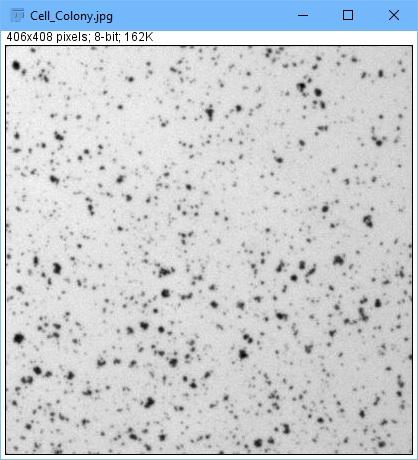
圖 2. 案例圖片可供學習使用 ImageJ。
如果你安裝了 Fiji,而不是單純的 ImageJ ,那麼大量外掛程式也會被安裝。首先要注意的是自動更新器插件。每次開啟 ImageJ ,該插件將聯網檢驗 ImageJ 和已安裝插件的更新。
所有已安裝的外掛程式都在「外掛程式」選單項目中可選。一旦你安裝了很多插件,清單會變得冗餘,所以需要精簡你選擇的插件。你想手動更新的話,點擊「Help」->「Update Fiji」 選單項目強制偵測並取得可用更新的清單(圖 3)。
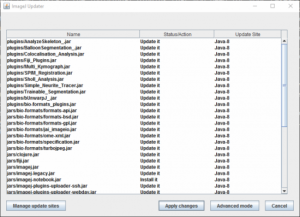
#圖 3. 強製手動偵測可用更新。
那麼,現在,用 Fiji/ImageJ 可以做什麼呢?舉一例,統計圖片中的物品數。你可以點選「File」->「Open Samples」->「Embryos」來載入範例。
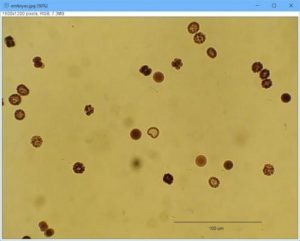
#圖 4. 用 ImageJ 算出圖中的物品數。
第一步為圖片設定比例,這樣你可以告訴 ImageJ 如何判別物品。首先,選擇在工具列選擇線條按鈕。然後選擇“Analyze”->“Set Scale”,然後就會設定比例尺所包含的像素點數(圖 5)。你可以設定「known distance 」為 100,單元為「um」。
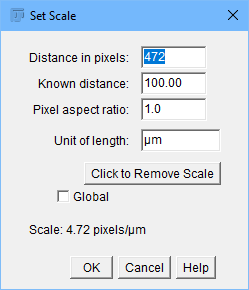
#圖 5. 很多圖片分析任務需要為圖片設定一個範圍。
接下來的步驟是簡化圖片內的資訊。點擊“Image”->“Type”->“8-bit”來減少資訊量到 8 位元灰階圖片。若要分隔獨立物體點選「Process」->「Binary」->「Make Binary」以自動設定圖片門限。 (圖 6)。
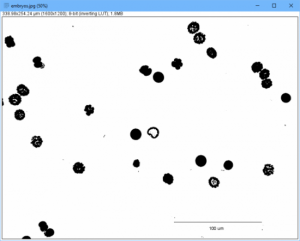
#圖 6. 有些工具可以自動完成像門限一樣的任務。
圖片內的物品計數前,你需要移除像比例尺之類的人工操作。可以用矩形選擇工具來選中它並點擊“Edit”->“Clear”來完成這項操作。現在你可以分析圖片看看這裡是啥物體。
確保圖中沒有區域被選中,點擊「Analyze」->「Analyze Particles」來彈出視窗來選擇最小尺寸,這決定了最後的圖片會顯示什麼(圖 7)。
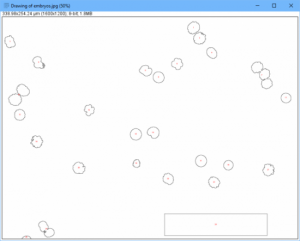
*圖 7. 你可以透過確定最小尺寸來產生一個縮減過的圖片。 *
圖 8 在總結視窗展示了一個概覽。每個最小點也有獨立的細節視窗。
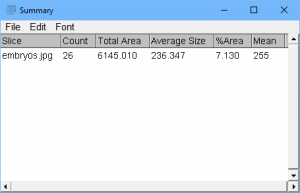
#圖 8. 包含了已知最小點總覽清單的輸出結果。
當你有一個分析程式可以工作於給定圖片類型,你通常需要將相同的步驟應用到一系列圖片當中。這可能數以千計,你當然不會想對每張圖片手動重複操作。這時候,你可以集中必要步驟到宏,這樣它們可以被應用多次。點擊插件->“Macros”->“Record”,彈出一個新的視窗記錄你隨後的所有命令。所有步驟完成,你可以將之儲存為一個巨集文件,並且透過點擊「Plugins」->「Macros」->「Run」來在其它圖片上重複運行。
如果你有非常特定的工作步驟,你可以簡單地打開巨集檔案並手動編輯它,因為它是一個簡單的文字檔案。事實上有一套完整的宏語言可供你更充分地控制圖片處理過程。
然而,如果你有真的有非常多的系列圖片需要處理,這也將是冗長乏味的工作。這種情況下,前往“Process”->“Batch”->“Macro”,會彈出一個你可以設定批次處理工作的新視窗(圖 9)。
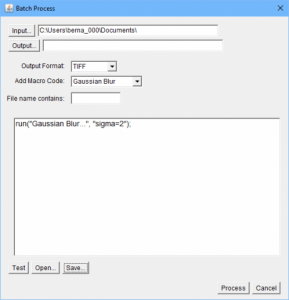
圖 9. 對批次輸入的圖片以單一指令執行巨集。
這個視窗中,你能選擇套用哪個巨集檔案、輸入圖片所在的來源目錄和你想寫入輸出圖片的輸出目錄。也可以設定輸出檔案格式,及透過檔案名稱篩選輸入圖片中需要使用的。萬事具備之後,點擊視窗下方的「Process」按鈕開始批次操作。
如果這是會重複多次的工作,你可以點擊視窗底部的「Save」按鈕儲存批次處理到一個文字檔案。點擊也在視窗底部的“Open”按鈕重新載入相同的工作。這個功能可以使得研究中最冗餘部分自動化,這樣你就可以專注於實際的科學研究。
考慮到單單是 ImageJ 主頁就有超過 500 個插件和超過 300 種巨集可供使用,簡短起見,我只能在這篇短文中提出最基本的話題。幸運的是,還有很多專業領域的教學可供使用,專案主頁上還有關於 ImageJ 核心的非常棒的文檔。如果你覺得這個工具對研究有用,你研究的專業領域也會有很多資訊指引你。
作者簡介:
Joey Bernard 有物理和電腦科學的相關背景。這對他在新不倫瑞克大學當計算研究顧問的日常工作大有裨益。他也教計算物理和平行程序規劃。
以上是如何在linux上處理科學圖像!的詳細內容。更多資訊請關注PHP中文網其他相關文章!




